Basisinstellingen en leerlingbestand inlezen
Basisinstellingen
De basisinstellingen voor leerlingimport worden door de Wise-systeembeheerder geregeld.
Niet alle instellingen en handelingen die in deze handleiding worden beschreven, zijn voor elke medewerker toegankelijk. Een aantal belangrijke instellingen voor de leerlingimport wordt op centraal niveau door de systeembeheerder in orde gemaakt in de Manager, in overleg met de betreffende basisbibliotheek.
De Beheerbibliotheek voert de import uit
De import van leerlinggegevens wordt bij voorkeur uitgevoerd door een bibliotheek, dus niet door de school zelf.
In de vestigingsinstellingen krijgt elke school een beheerbibliotheek toebedeeld die de import uitvoert. Deze beheerbibliotheek hoeft overigens niet bij dezelfde instantie (basisbibliotheek) te horen als de scholen waarvoor geïmporteerd wordt.
Het is op zich niet onmogelijk om een school toe te staan zelf vanuit de mediatheekWise client de import te doen, maar het wordt niet aangeraden en er zijn bovendien restricties aan verbonden: er kan alleen voor de eigen school geïmporteerd worden; er kan niet worden ontdubbeld en er kan geen bibliotheekabonnement worden uitgegeven of gewijzigd.
Daarom deze aanvullende tip:
Verwijder de bevoegdheid ACTOREN_BEHEER uit de gebruikersrol van de mediatheekWise client, dan is het submenu Import klantbestanden inactief. Zie ook de paragraaf over rollen definiëren in de handleiding Starten met mediatheekWise.
Beveiligde upload leerlinggegevens door/namens de school
Via Mijn-menu in de mediatheekWise portal is er de mogelijkheid voor een beveiligde upload naar de (eveneens beveiligde) Wise-server van de bibliotheek.
Actie - Eenmalige aanpassing restapi t.b.v. beveiligde upload
Om de Beveiligde upload te kunnen gebruiken is een eenmalige aanpassing noodzakelijk in de bwise.config file van de restapi.
In de restapi (/etc/bwise/restapi/bwise.config) moet de volgende regel aanwezig zijn:
bxmas.filesServiceUrl=http://localhost:8080/bxmas
Mocht de bxmas op een andere server draaien dan de restapi, dan moet de url overeenkomstig worden aangepast.
Voorwaarde:
Per school is er minimaal één actor met de bevoegdheid tot uploaden van leerlingbestanden. Zie hieronder hoe dit in de klantenadministratie wordt ingesteld.
Het hoeft niet per se een docent te zijn, het kan ook iemand van een koepelorganisatie zijn.
Deze persoon moet zijn ingeschreven bij de mediatheekWise vestiging.
Zorg ervoor dat deze persoon uitsluitend een inschrijving op de school heeft, dus geen dubbele rol met abonnement in de bibliotheek.*
De bevoegdheid tot uploaden van leerlingbestanden geeft u apart aan in de klantenadministratie bij de betreffende persoon of personen op tabblad 7. Eigenschappen-2. “Mag lenerbestand uploaden”.

* Liever geen dubbele rol :
De bevoegdheid tot uploaden is gekoppeld aan een persoon. Als degene met deze bevoegdheid tevens een bibliotheekabonnement heeft, kan deze persoon bij de bibliotheek-portal in Mijn-menu leerlingbestanden zien van andere scholen (kunnen niet geopend, maar wel verwijderd).
Deze persoon krijgt in Mijn Menu een extra optie te zien: ‘Upload leerlingbestand’.

Na aanklikken verschijnt er een selectiebutton om het bestand op het eigen computernetwerk aan te wijzen en te uploaden. Zie afb.:

Bevoegdheden medewerker beheerbibliotheek
De verantwoordelijke medewerker van de beheerbibliotheekvestiging moet voldoende bevoegdheden hebben voor actorenbeheer. Tevens dient er de bevoegdheid zijn om een leerlingbestand te mogen ophalen van de server.
Om leerlingbestanden te mogen ophalen en verwerken gaat het om deze bevoegdheden:
- ACTOREN
- ACTOREN_CONTRIBUTIE
- ACTOREN_BEHEER
- BESTANDSBEHEER_LEERLINGBESTANDEN
Bevoegdheden van medewerkers zijn per gebruikersrol in te stellen in de manager.
SysteemWise > Toegangscodes en bevoegdheden > bevoegdheden
Zet de bevoegdheid van de gebruikersrol van de medewerker op ‘Verwijderen’ voor vestiging, desgewenst ook voor het niveau instantie en evt. ook systeem breed. Zie ook de handleiding starten-met-mediatheekwise.
Er wordt nog gewerkt aan een notificatiemail, waarin de medewerker een automatisch een bericht
ontvangt zodra er een bestand is aangeleverd door een school.
Licenties
Er zijn 2 verschillende licenties nodig voor mediatheekWise, een algemene en een importlicentie. Uw systeembeheerder dient dit in orde te maken.
1 Systeem- en automaatlicenties EDUCATWISE_V
- Hoofdgroep – kies Systeem
- Groep R – kies Systeemlicenties
- Licentie – kies EDUCATWISE_V
- Vestiging – kies de Instantie (basisbibliotheek) *
- Startdatum – huidige datum
- Einddatum – datum ver in de toekomst
2 Systeem- en automaatlicenties LEERLING_IMPORT_EDUCAT_V voortgezet onderwijs
- Hoofdgroep: kies E – client
- Groep: B – Balie
- Licentie: LEERLING_IMPORT_EDUCAT_V voor voortgezet onderwijs
- Vestiging: Kies de Instantie*
- Startdatum: huidige datum
- Einddatum: datum ver in de toekomst
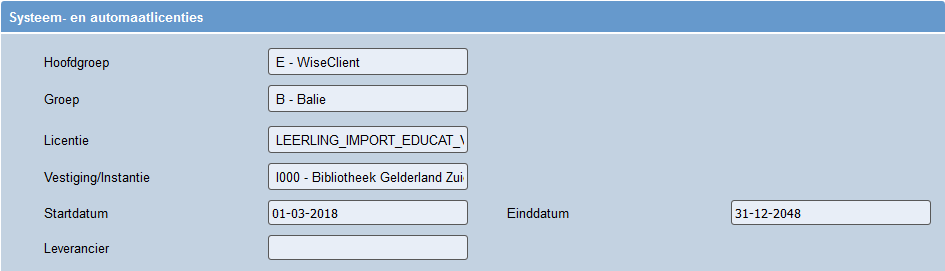
*) Het gaat om de Instantie waar de scholen bij horen. Het is (bv. in een PSO-omgeving) niet nodig dat een afdeling die de leerlingimport doet ook deze licentie heeft.
E-mailadressen uit import altijd overnemen (optie EDVMAIL)
Er is in Wise per actor slechts één e-mailadres mogelijk, dat gebruikt wordt voor de berichten (vergeten ww, reserveringen etc).
Dit mailadres behoort tot de klantgegevens in de sector BIEB en kan normaliter alleen worden gevuld vanuit de EDUV-leerlingimport als het leeg is.
Echter: leerlingen weten vaak niet meer welk e-mailadres destijds is opgegeven bij het inschrijven in de Bieb. Soms is het ook een e-mailadres van een ouder.
Hierdoor is het erg lastig voor hen om een wachtwoord aan te vragen voor mediatheekWise.
Om dit probleem te ondervangen is er de systeemoptie EDVMAIL.
Manager systeemWise > systeemWise > systeemopties
Kies optie EDVMAIL, kopieer, vul schoolvestiging in en zet de stip op Ja
De systeemoptie EDVMAIL moet per mediatheekWise-school worden gezet (dus niet nodig voor de beheervestiging die de import doet). Resultaat:
-
Het mailadres in het EDUV-importbestand zal het bestaande e-mailadres van de BIEB overschrijven, tenzij het recent nog was gewijzigd, omdat er dan een account is waarop werd ingelogd. Recent = 4 weken
-
Als er geen mailadres was in BIEB maar wel in EDUV-import dan wordt het mailadres gevuld.
Systeemoptie DUPNABO om ontdubbelen uit te schakelen
Niet alle bibliotheken stellen de mogelijkheid tot dubbele rollen (in bibliotheek en in schoolWise of mediatheekWise) op prijs. De systeemoptie DUPNABO verhindert dat er bij het inschrijven van nieuwe leerlingen (handmatig of via de import-routine) gezocht wordt naar mogelijke duplicaten. De systeemoptie is per instantie (basisbibliotheek) te activeren, en geldt dan voor alle bibliotheken en scholen die bij deze instantie horen.
Bij de leerlingimport zal er dan niet langer ontdubbeld kunnen worden met kinderen die al lid zijn van de bibliotheek. Er wordt dan een nieuwe actor aangemaakt op basis van het importbestand.
Het is mogelijk om wel te ontdubbelen met leerlingen die:
a) afkomstig zijn van een andere school en daar ingeschreven waren
b) handmatig waren ingeschreven
Om dit correct te laten werken moeten de importinstellingen hier goed op aansluiten:
- LNRANI
Zet in de tabel LNRANI (schoolnummer) het ontdubbelen op ‘Ja’ . Er wordt dan niet ontdubbeld met actoren uit sector BIEB, maar wel met sector EDUB of EDUV.
-
LNRIMP
De inschrijfmethode LNRIMP mag geen (start)abonnement bevatten.
Regels vaststellen voor de import
Tenslotte moeten per instantie en per school de regels voor de leerlingimport worden vastgesteld, zie Instellingen voor klantimport.
Leerlingbestand inlezen - algemeen
De import wordt jaarlijks uitgevoerd door de beheerbibliotheek, zie ook de handleiding De Beheerbibliotheek voert de import uit.
In de vestigingsinstellingen krijgt elke school een beheerbibliotheek toebedeeld die de import uitvoert. Deze beheerbibliotheek hoeft overigens niet bij dezelfde instantie (basisbibliotheek) te horen als de scholen waarvoor geïmporteerd wordt.
Elk jaar een importbestand van de school
Jaarlijks dient elke mediatheekWise-school een kloppend leerlingenbestand te leveren aan de bibliotheek, met daarin per leerling de volgende gegevens:
- leerlingnummer van de school (= extern nummer-2)
- extern nr (facultatief extra nr, bv. schoolpasje, niet te verwarren met leerlingnummer )
- voorletters
- naam
- evt voorvoegsel
- roepnaam
- adresgegevens
- sekse
- geboortedatum
- telefoon (evt)
- email (evt)
- klascode
- klasnaam
- leerjaar
- brincode van de school
Jaarlijks wordt dit leerlingenbestand van de school opnieuw ingelezen, door de bibliotheek ('beheerbibliotheek')
Een school kan uit zijn leerlingadministratieysteem een exportbestand aanmaken. Dit bestand moet vóór de import in OCLC Wise gecontroleerd worden of alle gewenste gegevens er in staan.
Nieuwe leerlingen worden als schoolmediatheeklid opgevoerd en desgewenst tevens als bibliotheeklid. Oud-leerlingen kunnen vervolgens collectief worden uitgeschreven voor de schoolmediatheek, maar blijven wel lid van de bibliotheek.
Het is daarnaast mogelijk om handmatig nieuwe leerlingen op te voeren via de klantenadministratie in de mediatheekWise-client van de school.
In de Manager wordt (door de systeembeheerder in overleg met de betreffende basisbibliotheek) per school ingesteld volgens welke regels de import moet plaatsvinden: welk (gratis) startabonnement, vervalmaand, BRIN-codes van de scholen, wel/geen pasnummers genereren, legitimatie nodig bij ophalen pasje, bestaande bibliotheekabonnementen respecteren of overschrijven etc.
Gebruikersnaam via import
Tijdens het importproces wordt voor elke nieuwe leerling een gebruikersnaam aangemaakt. Hiermee kan worden ingelogd op de portal van mediatheekWise. Als de leerlingen tevens lid zijn van de bibliotheek kan hiermee ook worden ingelogd op de portal van de bibliotheek (Wise).
Leerlingen die al lid waren van de bibliotheek, en dus al in het systeem zaten, krijgen alleen een gebruikersnaam als zij deze nog niet hadden.
De gebruikersnaam bestaat uit de eerste 6 letters van de roepnaam, met daarachter dd-mm van de geboortedatum (verjaardag), tenzij deze combinatie al in gebruik is. In dat geval wordt er een volgnummer achter dd-mm gezet.
De gebruikersnaam staat altijd naast het eventuele pasnummer, beide zijn naast elkaar en door elkaar te gebruiken. Een gebruikersnaam is niet geheim en kan later altijd gewijzigd worden.
Wachtwoorden: niet via de import
Voorheen werd er een standaard pincode gegenereerd door de leerlingimport, maar deze mogelijkheid is vanwege raadbaarheid verwijderd.
Om in te kunnen loggen in de portal, is een wachtwoord nodig. Dit wachtwoord is gelijk aan het wachtwoord voor de bibliotheek-webcat.
- Leerlingen die al een bibliotheek-account hadden, kunnen ook meteen met dezelfde inloggegevens in de mediatheekwise-portal.
- Leerlingen waarvan het e-mail adres bekend is in het systeem, kunnen in de portal klikken op “Vergeten wachtwoord/nieuw wachtwoord”. Er volgt dan een bericht via de mail om een wachtwoord aan te maken.
- Leerlingen waarvan het e-mail-adres niet bekend is, kunnen aan de balie van de mediatheek OF de balie van de bibliotheek hun e-mail adres doorgeven. Vervolgens kunnen zij via de portal een wachtwoord-mail opvragen.
- Ook is het mogelijk om aan de balie een eenmalig te gebruiken wachtwoord te vragen (via de Reset-wachtwoord functie).
Een school kan leerlingen hierover informeren door bijv. een informatiefoldertje te verspreiden over de mediatheek. Voor een voorbeeld tekst, zie Informatie over de mediatheek op de schoolsite.
Klassentabel (EDUKLV) in de Manager
N.B. De Manager is alleen toegankelijk voor systeembeheerders.
De tabel EDUKLV in de Manager is de systeemtabel waarin van elke mediatheekWise-vestiging is opgenomen welke klassen de school heeft.
Het vullen van de EDUKLV-klassentabel gebeurt via de leerlingimport, zoals in schoolWise bij de EDUKLS. Ook het opruimen van oude lege klassen gaat via de leerlingimport, zie handleiding Collectief uitschrijven per school. Manager > tab schoolWise/mediatheekWise> schoolklassen/groepen > (EDUKLV) mediatheekWise klassen/groepen.
Kies de instantie en zoek de schoolvestiging op. EDUKLV bevat de volgende velden:
| Veld | Uitleg |
|---|---|
|
Soort |
EDUKLV [niet invulbaar] |
|
Vestiging |
Vestigingsnummer vd school [niet invulbaar] |
|
Klas/groep |
Code van maximaal 10 posities Deze code is doorgaans de codering zoals deze is meegestuurd in het leerling-importbestand.1 N.B. De groepscode mag de volgende tekens niet bevatten: “ ' + & < > / | Tijdens het importeren worden deze tekens vervangen door een – (liggend streepje) |
|
Omschrijving |
Omschrijving van de groep (zoals deze is opgenomen in het importbestand van de school). Maximaal 30 pos. |
|
Productcode |
Default = VA |
|
Maximum aantal thuis |
Hoeveel exemplaren mag een leerling uit deze klas maximaal tegelijk lenen via de mediatheek. Dit maximum geldt per uitlenende vestiging binnen de sector EDUV. |
|
Max aantal reserveringen* |
Hoeveel reserveringen mag een leerling maximaal tegelijk opvoeren. |
|
Schoolsoort |
Kies de juiste onderwijssoort uit de aangeboden tabel (afkomstig uit tabel TABOOS) |
|
Opruimen toegestaan |
Mogen klassen waar geen leerlingen meer in zitten worden verwijderd bij het collectief opschonen. Zie Collectief uitschrijven (opschonen). Default = Ja De waarde Nee is alleen nodig als er klassen zijn die altijd nodig zijn, ook als ze leeg zijn. |
*) Wijzigen van deze defaultwaarden kan via de Importmethode, zie hiervoor Klant- /leerlingimport inschrijfmethode (LNRIMP).